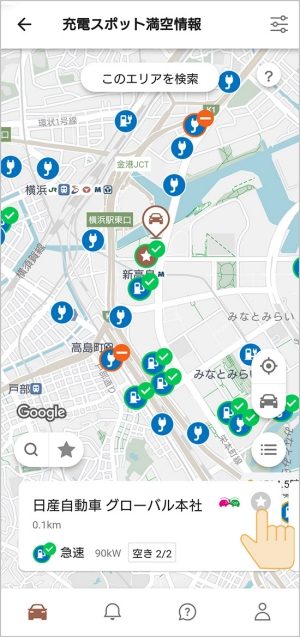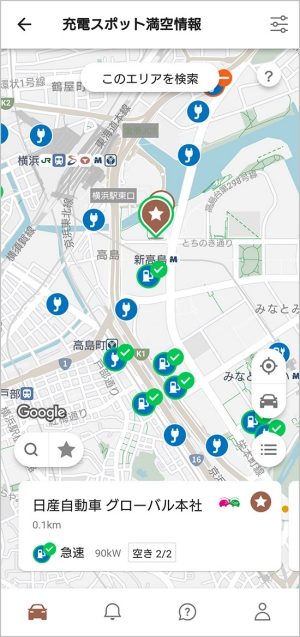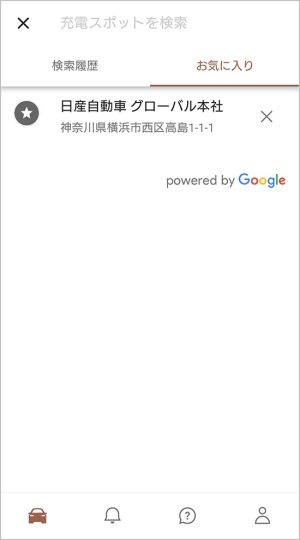充電スポットごとに利用状況がアイコンで表示されます。充電スポットの状態(空きあり、空きなし、満空情報なし)が事前にわかります。また、選択した充電スポット情報をナビゲーションに転送できます。カーナビでも、充電スポット満空情報をご確認いただけます。詳しくはこちらをご覧ください。
ご利用いただけるサービス
充電スポット満空情報[アプリ][ナビ]
①アプリのトップ画面にある「充電スポット満空情報」を選択します。
①アプリのトップ画面にある「充電スポット満空情報」を選択します。
①アプリのトップ画面にある「充電スポット満空情報」を選択します。
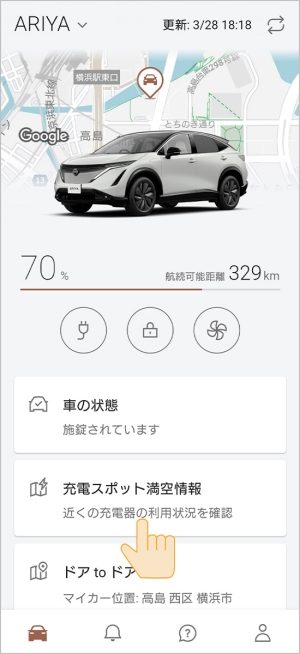
②画面右上のアイコンを選択すると、検索条件を設定して絞り込み検索もできます。
②画面右上のアイコンを選択すると、検索条件を設定して絞り込み検索もできます。
②画面右上のアイコンを選択すると、検索条件を設定して絞り込み検索もできます。
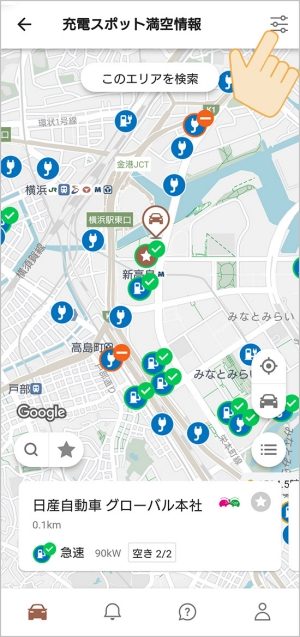



③確認したい充電スポットアイコンを選択、または検索ボックスで任意の場所付近の充電スポットを検索できます。
③確認したい充電スポットアイコンを選択、または検索ボックスで任意の場所付近の充電スポットを検索できます。
③確認したい充電スポットアイコンを選択、または検索ボックスで任意の場所付近の充電スポットを検索できます。
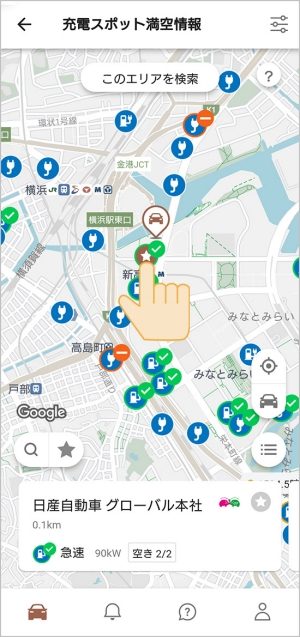
④急速充電が使用中の場合は、その充電が開始された時刻の確認ができます。
④急速充電が使用中の場合は、その充電が開始された時刻の確認ができます。
④急速充電が使用中の場合は、その充電が開始された時刻の確認ができます。
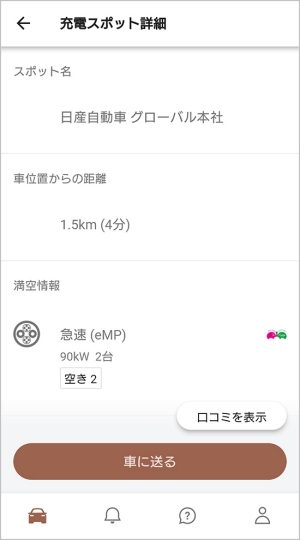
⑤充電スポットへのルート設定をする場合は、「車に送る」を選択します。
⑤充電スポットへのルート設定をする場合は、「車に送る」を選択します。
⑤充電スポットへのルート設定をする場合は、「車に送る」を選択します。
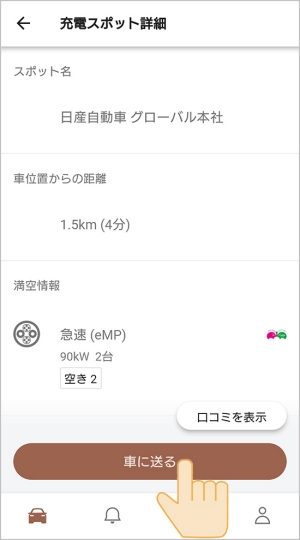
充電スポットの情報について
●サーバーとの通信や情報の処理状況によっては最新の利用情報が表示できない場合があります。
●充電開始時間の表示についてサーバーで情報を取得した時間を表示するため、実際の充電開始時刻が表示されない事や充電が完了した車両が駐車したままの場合があります。
充電スポットの情報について
●サーバーとの通信や情報の処理状況によっては最新の利用情報が表示できない場合があります。
●充電開始時間の表示についてサーバーで情報を取得した時間を表示するため、実際の充電開始時刻が表示されない事や充電が完了した車両が駐車したままの場合があります。
充電スポットの情報について
●サーバーとの通信や情報の処理状況によっては最新の利用情報が表示できない場合があります。
●充電開始時間の表示についてサーバーで情報を取得した時間を表示するため、実際の充電開始時刻が表示されない事や充電が完了した車両が駐車したままの場合があります。
■履歴とお気に入りについて
一度検索したスポットは「検索履歴」、または「お気に入り」から再選択することが可能です。
■履歴とお気に入りについて
一度検索したスポットは「検索履歴」、または「お気に入り」から再選択することが可能です。
■履歴とお気に入りについて
一度検索したスポットは「検索履歴」、または「お気に入り」から再選択することが可能です。
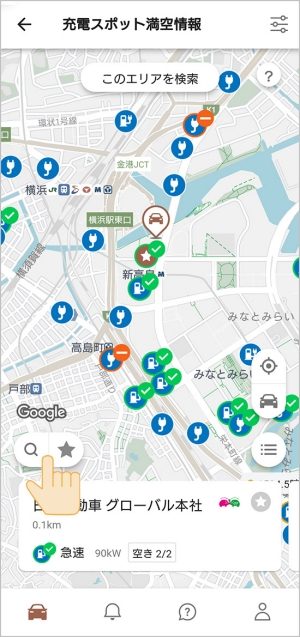
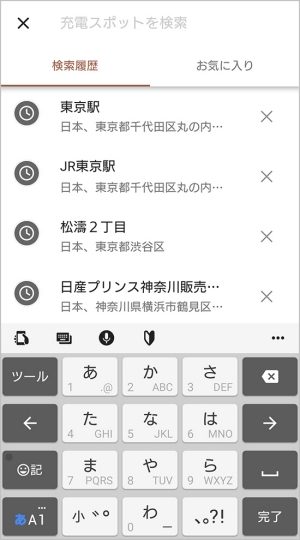
お気に入りの設定方法
お気に入りは充電スポットの星マークをタップすると登録されます。一度登録されたスポットはハイライトされ、お気に入りタブに表示されます。
お気に入りの設定方法
お気に入りは充電スポットの星マークをタップすると登録されます。一度登録されたスポットはハイライトされ、お気に入りタブに表示されます。
お気に入りの設定方法
お気に入りは充電スポットの星マークをタップすると登録されます。一度登録されたスポットはハイライトされ、お気に入りタブに表示されます。